
Forse in qualche occasione hai sollevato la possibilità di inviare o duplicare lo schermo del tuo cellulare sul televisore. Questo è possibile grazie alla tecnologia Miracast di cui dispongono molti dispositivi. Ma Se nel tuo caso non hai una Smart TV, non preoccuparti perché puoi comunque farlo.
Ed è proprio come tramite un Chromecast, puoi inviare lo schermo del tuo cellulare alla TV, lo stesso risultato che puoi ottenere se hai una Fire TV Stick e attivo, una delle opzioni offerte dal piccolo dispositivo Amazon. Adesso ti dico come fare.
modalità specchio
Prima di continuare, chiarisci che si tratta di una possibilità disponibile solo su telefoni Android (Puoi farlo anche con un Kindle Fire HDX 7, Kindle Fire HDX 8.9 e Fire HDX 8.9) quindi se hai un iPhone tutto ciò che sto per dirti adesso è inutile. Inoltre, sarà necessario che il tuo telefono abbia almeno Android 4.2 Jelly Bean o una versione superiore, cosa che nel 2023 è praticamente garantita.
È un requisito che il tuo telefono abbia il supporto per utilizzare la tecnologia Miracast e sebbene Google abbia smesso di includerlo per impostazione predefinita in Android, molti terminali offrono un’opzione simileanche se sotto altro nome. Si tratta di vedere caso per caso. Ad esempio, in Samsung è “Smart View”, mentre in Xiaomi è “Wireless Display”.
Fatte queste precisazioni, è molto facile vedere lo schermo del proprio cellulare sul grande schermo della TV utilizzando la Fire TV Stick. Per fare ciò, tutto ciò che devi fare è attivare il “Modalità specchio” sulla tua Fire TV. E sebbene tu possa farlo immergendoti nelle impostazioni del dispositivo, Il più pratico è accedere al menu di attivazione rapida. Puoi farlo tenendo premuto il pulsante casa sul telecomando per qualche secondo (è quello con la forma di una casa).

modalità specchio
In questo modo, e dopo aver premuto il pulsante per alcuni secondi, vedrai apparire sullo schermo un menu con diverse opzioni. Uno di questi si chiama “Mirror Mode”. Se non appare come connesso, devi attivarlo entrando “Impostazioni FireTV”Poi dentro “Schermo e suono” e cliccando su “Attiva modalità Specchio”. Dopo aver eseguito questi passaggi, ora puoi premere nuovamente il pulsante “Casa” per alcuni secondi finché il “modalità specchio”.
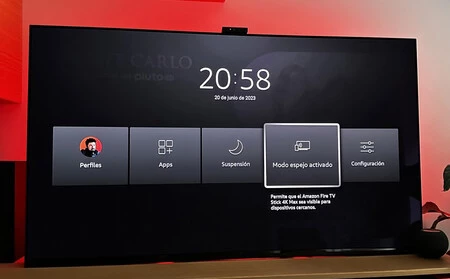
Modalità specchio nel menu rapido
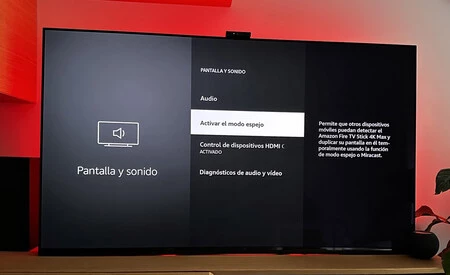
modalità specchio
Con questo, quello che hai fatto è dirlo a Fire TV essere attenti a un segnale per ricevere il segnale dal tuo cellulare per duplicare lo schermo. Sul cellulare devi inserire le opzioni che abbiamo menzionato all’inizio (in Samsung è Smart View e appare nel menu delle opzioni rapide) e vedrai quello dei dispositivi che mostra la tua Fire TV.

modalità specchio
Devi solo fare clic su di esso e in questo modo inizierai a inviare lo schermo del tuo cellularee da quel momento in poi, è come un duplicato sullo schermo del tuo monitor TV.
In Xataka SmartHome | La mia Fire TV Stick è lenta: 6 trucchi per far andare più veloci i dispositivi Amazon